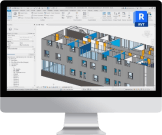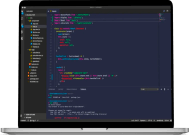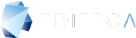En este vídeo te mostramos cómo es posible hacer el Pabellón de Barcelona con Unreal Engine 4 en solo una hora y media. Con unas cuantas nociones básicas del software que te explicamos más abajo, podrás crear infoarquitectura de proyectos sencillos como este. Verás que este motor gráfico es mucho más fácil de manejar de lo que habías escuchado.
1. Nuevo proyecto (vídeo 0:05)
En la pantalla principal de Unreal escogemos New Project y First Person. En este caso usaremos la máxima calidad y cargaremos el Starter Content. Creamos la carpeta donde alojaremos el proyecto y seleccionamos esa ruta de guardado.
2. Crear niveles (vídeo 0:09)
En la sección Content Browser creamos una carpeta para guardar la escena.
Creamos una nueva escena: File / New Level / Default.
Usamos este nivel ya que contiene los elementos principales: light actors, sky sphere, fog, player start y un plano de suelo.
File / Save Current As… guardamos el nivel en la carpeta de escenas.
En Content añadimos una carpeta para guardar los materiales.
En el panel derecho, World Outliner creamos las carpetas que sean necesarias para tener el proyecto organizado. En este caso: forjados, tabiquería, vidrios, escaleras, pilares y referencias.
3. Insertar referencias (vídeo 0:16)
Añadimos las referencias como un material. En la carpeta Materiales clicamos con botón derecho y seleccionamos Import to. Añadimos las imágenes de planta y alzado del proyecto. Creamos dos materiales a los que aplicamos estas imágenes con TextureSample.
Añadimos un plano y lo escalamos con las mismas proporciones que tenemos en la imagen creada en Photoshop. Aplicamos el material arrastrando este hasta el plano. Ajustamos los dos planos en alzado y planta con el plano del suelo.
4. Modelado (vídeo 0:34)
Con las formas básicas modelamos el proyecto. Usamos los botones de transformación W (mover), E (rotar) y R (escalar) del teclado para ajustar los elementos. A medida que vayamos creando el proyecto debemos ir organizando los elementos en las carpetas del World Outliner.
Nos movemos por la escena en perspectiva presionando el botón derecho del ratón y las teclas W, A, S, D.

5. Materiales (vídeo 2:04)
Añadimos materiales con botón derecho en la carpeta de materiales, Material. Para añadir color usaremos Constant3Vector.
Para cambiar la opacidad en el vidrio debemos seleccionar Blend Mode: Translucent y añadir un Constant a Opacity.
Añadimos las texturas con TextureSample y cambiamos la escala de estos con TextureCoordinate.
Añadimos colores a las texturas usando Multiply y conectando a esta Constant3Vector y TextureSample.
Para añadir propiedades metálicas usamos Constant y lo enlazamos con la propiedad Metalic.
6. Luces (vídeo 3:13)
Añadimos una caja Post Process Settings desde Visual Effects. Este volumen de postprocesado nos va a permitir cambiar las propiedades estéticas dentro de la caja de tal manera que Unreal no tiene que calcular los efectos para toda la escena. En los Details de este PostProcessVolume podemos modificar las propiedades.
Podemos cambiar las propiedades de la SkyLight para la iluminación del cielo y la LightSource para modificar la dirección, el color y la intensidad del sol.
7. Build (vídeo 3:20)
Desplegamos las opciones de Build / Light Quality / Production. Esta opción nos dará la mayor calidad de iluminación pero es la más lenta en compilar.
Si tenemos una escena muy grande o queremos hacer una prueba que no requiera mucho tiempo, podemos usar la opción Preview. Una vez seleccionada la calidad clicamos en la opción Build y esperamos a que compile el 100%.
8. Play (vídeo 3:26)
Una vez se haya completado el proceso de Build tendremos la iluminación construida y podemos darle a Play. Empezaremos donde tengamos el FristPerson. Con WASD podremos movernos por la escena. Con el movimiento del ratón simularemos el movimiento de la cabeza y dirigiremos la cámara.
Este video muestra solo unas pocas herramientas del programa. Podemos crear escenarios mucho más complejos y de mucha mayor calidad si lo explotamos del todo. En Editeca, disponemos de formación en Unreal Engine. Este software es una potente herramienta para la infoarquitectura. Acércate a este tipo de arquitectura con nuestro Curso de Realidad Virtual con Unreal Engine.
Deja tus comentarios abajo y si tienes alguna pregunta o inquietud no dudes en contactar con nosotros.